O Google Calendar é uma ferramenta útil que ajuda você a se manter organizado gerenciando seus compromissos, eventos e reuniões. No entanto, há momentos em que você precisa cancelar uma reunião devido a várias razões, como uma mudança de agenda ou circunstâncias imprevistas.
Neste artigo, vamos guiá-lo pelos passos simples para cancelar uma reunião no Google Calendar. Seja você usando em seu computador ou dispositivo móvel, nós temos você coberto.
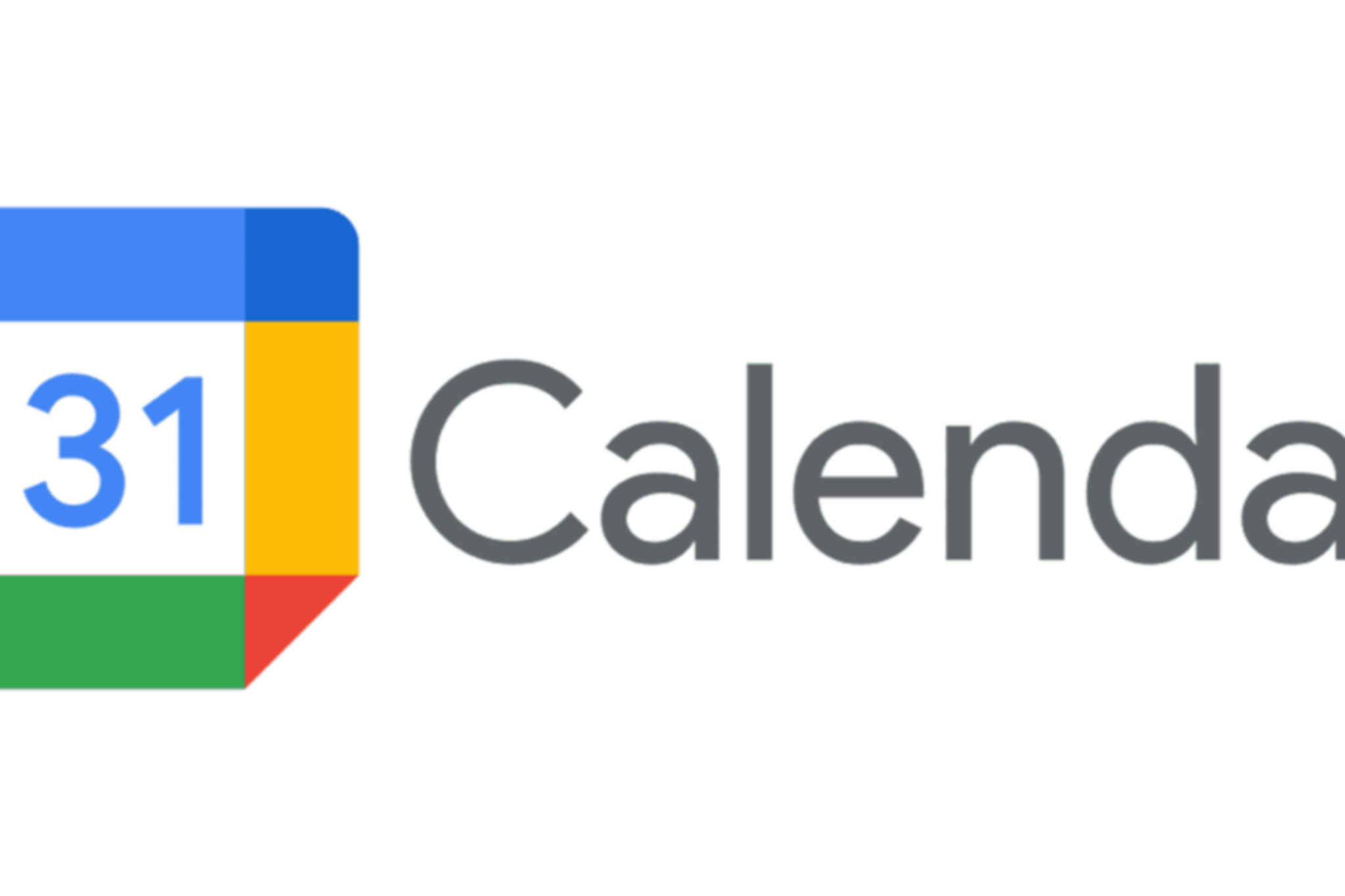
Passo 1: Abra o Google Calendar
O primeiro passo para cancelar uma reunião é abrir o Google Calendar. Você pode acessar o Google Calendar através do seu navegador em um computador ou usando o aplicativo Google Calendar no seu dispositivo móvel.
Abra seu navegador da web (Chrome, Firefox, Edge, etc.).
Acesse o site do Google Agenda (calendar.google.com).
Faça login na sua conta do Google se você ainda não estiver conectado.
Abra o aplicativo Google Agenda (você pode baixá-lo na loja de aplicativos do seu dispositivo se ainda não o tiver).
Faça login na sua conta do Google se você ainda não estiver conectado.
Passo 2: Localize a Reunião
Uma vez que você tenha o Google Agenda aberto, localize a reunião que deseja cancelar. As reuniões geralmente são exibidas como eventos na grade do calendário.
Clique no evento/reunião que deseja cancelar.
Toque no evento/reunião que deseja cancelar.

Passo 3: Editar ou Excluir a Reunião
Após selecionar a reunião, você terá duas opções: editar ou excluir.
Se você deseja reagendar a reunião ou fazer alterações nela, clique/toque no botão “Editar” (geralmente representado por um ícone de lápis).
Modifique os detalhes do evento conforme necessário, como a data, hora ou local.
Clique/toque em “Salvar” para confirmar as alterações.

Para cancelar a reunião completamente, clique/toque no botão “Excluir” (geralmente representado por um ícone de lixeira).
Aparecerá uma janela de confirmação perguntando se você tem certeza de que deseja excluir o evento. Confirme sua escolha.

Passo 4: Notificar os Participantes (se aplicável)
Se a reunião que você está cancelando tem participantes, você pode querer notificá-los sobre o cancelamento. O Google Calendar oferece uma opção para enviar uma notificação por e-mail para todos os participantes quando você exclui um evento.
Ao excluir o evento, marque a caixa que diz “Enviar e-mail aos convidados” se você quiser notificá-los.
Componha uma mensagem, se desejar, explicando o motivo do cancelamento.
Clique/toque em “Salvar” ou “Enviar” para concluir o processo.

Cancelar uma reunião no Google Calendar é um processo simples que pode ser feito em apenas alguns passos. Seja para reagendar ou remover completamente um evento de seu calendário, o Google Calendar oferece a flexibilidade para acomodar suas necessidades de agendamento.
Lembre-se de notificar os participantes se for uma reunião importante, e sempre mantenha seu calendário organizado para ficar em dia com seus compromissos e obrigações. Com estas instruções simples, você será capaz de gerenciar seu calendário como um profissional!